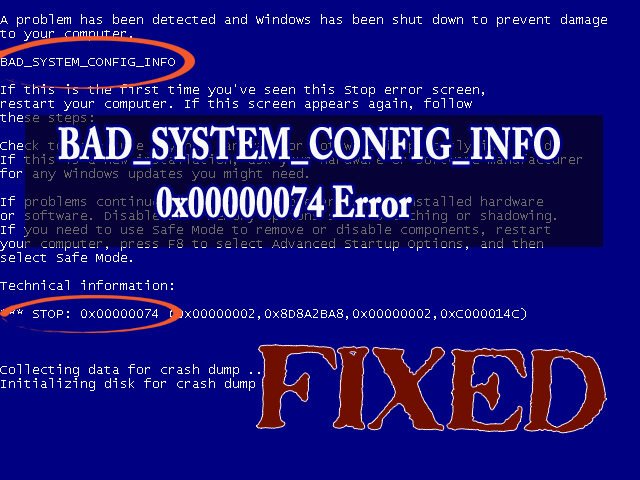
Ошибка BAD_SYSTEM_CONFIG_INFO является своего рода ошибкой Windows Blue screen of death , эта ошибка начинает появляться сразу после обновления вашей системы Windows до Windows 10. Не только пользователи Windows 10 страдают от этой ошибки, но и пользователи предыдущих версий Windows 8.1 и 8 также сталкивались с этой ошибкой. .
Таким образом, этот тип ошибки может появиться в любой версии системы Windows, эта ошибка может появиться с кодами ошибок STOP 0x00000074 (0x00000003, 0x00000002, 0x80087000). Отсюда доказано, что BAD_SYSTEM_CONFIG_INFO может быть опасной проблемой.
Для устранения такой ошибки в этой статье представлено множество решений. Внимательно просмотрите их одну за другой, чтобы остановить ошибку 0x00000074 и избавить вашу Windows от таких ошибок. Ниже приведены некоторые симптомы этой ошибки, которые позволят вам понять, есть ли ошибка в вашей Windows или нет.
Симптомы ошибки BAD SYSTEM CONFIG INFO:
- Ошибка синего экрана может появиться с сообщением BAD_SYSTEM_CONFIG_INFO с некоторыми кодами, такими как STOP 0x00000074.
- «Проверка ошибки BAD_SYSTEM_CONFIG_INFO имеет значение 0x00000074. Эта проверка ошибок указывает на наличие ошибки в реестре». отображается.
- Иногда эта ошибка может также появиться во всплывающем окне с кодом ошибки и привести к сбою вашего ПК/ноутбука. (Этот тип ошибки возникает в основном в старых версиях, таких как Windows 7, Vista или XP)
- Отображается «Ошибка STOP 0x74: BAD_SYSTEM_CONFIG_INFO».
- Появляется сообщение об ошибке с сообщением типа «Обнаружена проблема, и окна закрыты для предотвращения повреждения».
- Производительность компьютерной системы становится очень медленной, и требуется больше времени для ответа.
Как узнать, какое оборудование является причиной синего экрана смерти?
- Замените оборудование.
- Убедитесь, что прошивка оборудования обновлена.
- Убедитесь, что все добавленное оборудование находится в списке совместимости оборудования.
- Посетите веб-сайт производителя для получения информации о поддержке.
Как найти, какая программа является причиной синего экрана смерти?
- Убедитесь, что все установленные приложения обновлены, если нет, то обновите их как можно скорее.
- Переустановите программное обеспечение.
- Посетите веб-сайт разработчика для получения информации о поддержке.
Как исправить ошибку 0x00000074 в Windows 10?
Способ 1: исправить реестр Windows
Эта ошибка 0x00000074 также может возникать из-за неправильных настроек в реестре. Для исправления реестра Windows вам понадобится установочная флешка Windows 10.
- Вставьте установку Windows 10 в свою систему и перезапустите.
- Нажмите Далее
- Нажмите «Восстановить компьютер ».
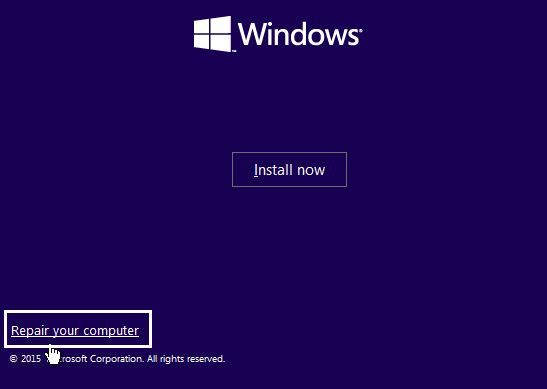
- Нажмите «Устранение неполадок»> «Дополнительные параметры»> «Командная строка».
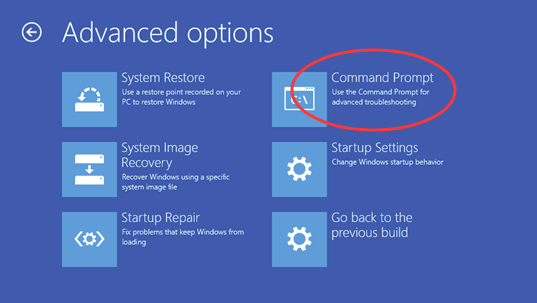
- Теперь введите следующие команды и нажмите Enter после каждой команды:
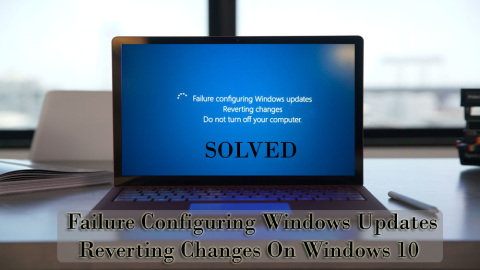
- Введите следующие команды и нажмите Enter после каждой команды:
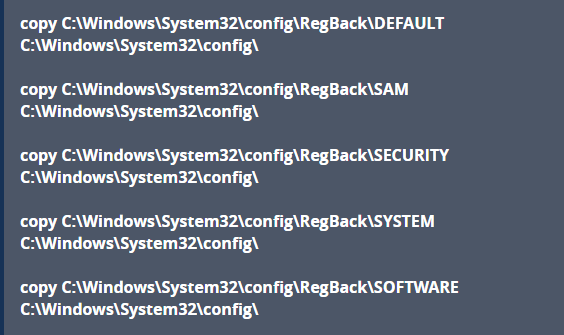
- Закройте командную строку
- Перезагрузите Windows и посмотрите, исправлена ли ошибка 0x00000074 или нет.
Способ 2: тестирование оперативной памяти с помощью средства диагностики памяти Windows
Средство диагностики памяти Windows — это встроенное программное обеспечение для тестирования памяти, предоставленное Microsoft. С помощью этого встроенного приложения вы можете проверить системную память на наличие ошибок любого типа в Windows Vista, Window 7, Windows 8 или 8.1 и Windows 10.
- Прежде всего, откройте диалоговое окно запуска, одновременно нажмите клавиши Windows + R , чтобы открыть команду запуска. В окне запуска введите « Mdsched» и нажмите Enter.
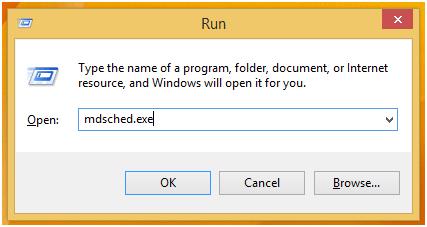
- Вы увидите окно Инструмент диагностики памяти Windows с двумя параметрами для выбора:
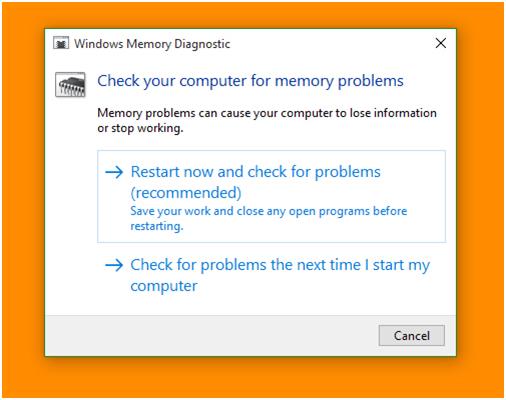
- Выберите любой, который соответствует вашим условиям, и сразу после загрузки Windows вы сможете увидеть свой экран следующим образом:
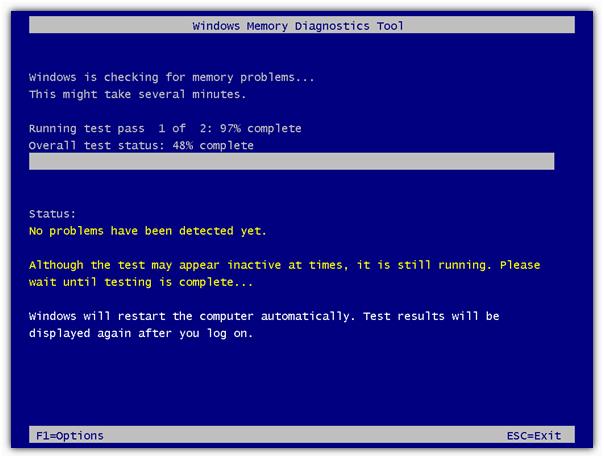
Способ 3: попробуйте исправить файл BCD
Ошибка 0x00000074 также может быть вызвана повреждением файла конфигурации загрузки ( BCD ). Попробуйте исправить файл BCD, чтобы войти в безопасный режим Windows, чтобы решить 0x00000074.
- Вставьте установочную флешку Windows 10 в вашу систему и перезапустите ее.
- Нажмите Далее
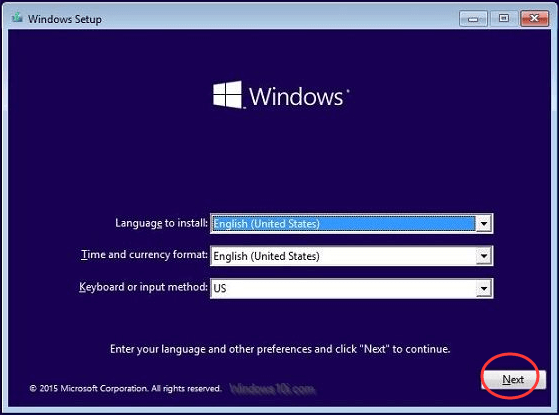
- Нажмите «Восстановить компьютер ».
- В разделе «Выберите вариант» нажмите « Устранение неполадок ».
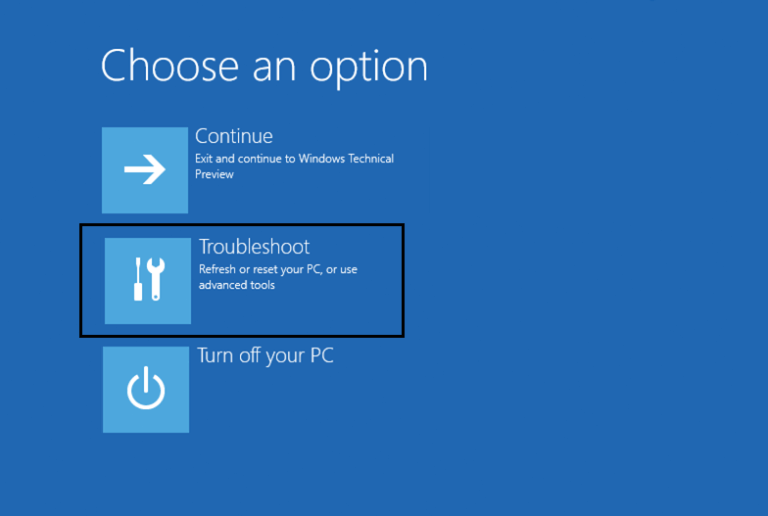
- В разделе «Устранение неполадок» выберите «Дополнительные параметры»> «Командная строка».
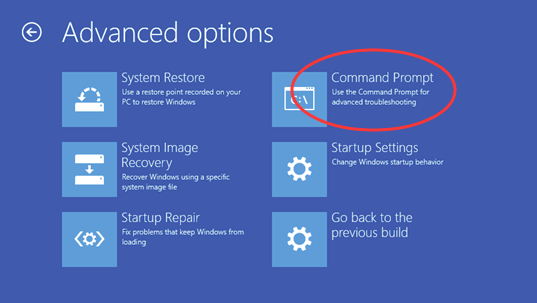
- Введите следующие команды и введите:
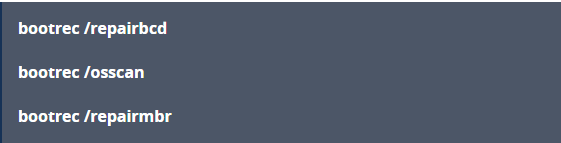
- Теперь закройте окно командной строки и перезагрузите компьютер.
Способ 4: обновить драйвер
Ошибка «синий экран» обычно возникает, когда драйверы несовместимы с вашей системой, устарели или работают неправильно, тогда появляется BAD_SYSTEM_CONFIG_INFO и повреждает вашу систему.
Итак, чтобы исправить ошибку 0x00000074 , рекомендуется обновить ваш драйвер, вы можете обновить драйвер, посетив сайт производителя, или вы можете скачать его с официального сайта Microsoft.
Вы можете попробовать обновить драйверы с помощью Driver Easy . Он автоматически просканирует и обновит ваш драйвер при необходимости любого профессионала.
Получить драйвер Простое автоматическое обновление драйверов
Способ 5: использовать восстановление системы
Чтобы исправить ошибку BAD_SYSTEM_CONFIG_INFO , вы можете использовать восстановление системы. Но для этого вам нужно создать точку восстановления, которая вернет вашу систему в прежнее рабочее состояние. Следуйте инструкциям, чтобы сделать это:
- Чтобы запустить систему, сначала восстановите доступ к Автоматическое восстановление
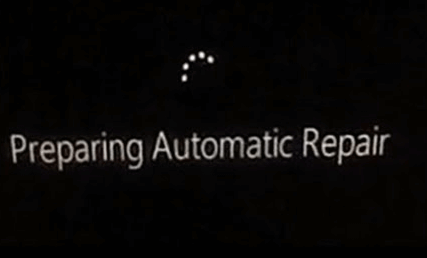
- Нажмите «Устранение неполадок»> «Дополнительно».
- Затем выберите восстановление системы
- Выберите свое имя пользователя и следуйте инструкциям на экране.
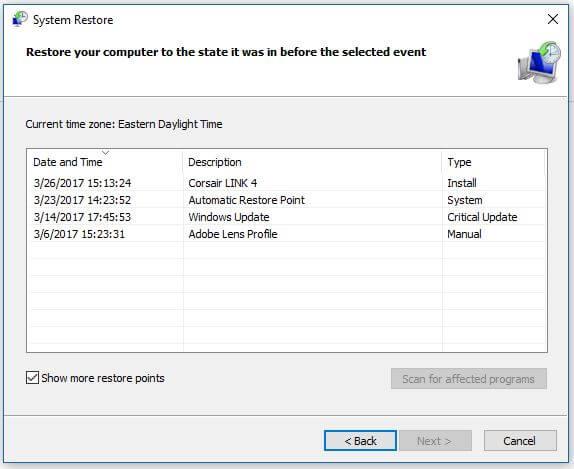
- Ставим галочку на «показать больше точек восстановления»
- Нажмите Далее
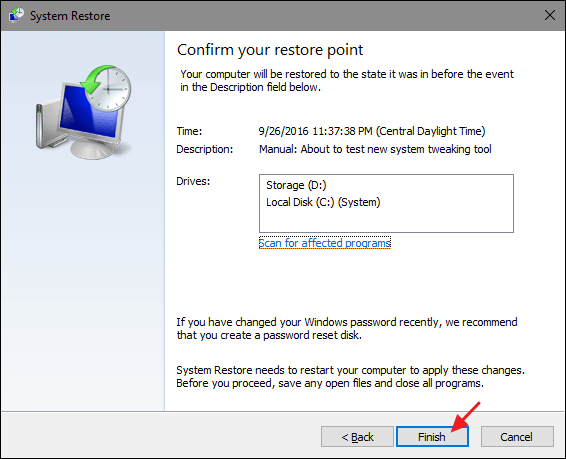
- После выбора точки восстановления нажмите « Готово ».
Система восстанавливается, сейчас начнется процесс, проверьте, устранена ли ошибка 0x00000074 или нет.
Лучшее и простое решение для исправления ошибки BAD_SYSTEM_CONFIG_INFO
Хотя ручные методы отнимают много времени и сопряжены с риском, вам необходимо иметь отличное знание компьютера. Если вам сложно выполнить описанные выше методы, вы можете попробовать запустить инструмент восстановления ПК .
Это один из лучших и эффективных инструментов, который будет автоматически сканировать, обнаруживать и исправлять ошибки в вашей системе. Он исправляет все виды ошибок, связанных с ПК, таких как DLL, реестр, ошибка обновления, ошибка приложения, ошибка игры и многое другое.
Он не только исправляет ошибки, но и повышает производительность вашего ПК.
Получите средство восстановления ПК для исправления ошибок BAD_SYSTEM_CONFIG_INFO
Вывод
Здесь я предоставил достаточно информации о том, как исправить ошибку 0x00000074 . Теперь ваша очередь применить вышеупомянутые методы один за другим и преодолеть эту ошибку.
Надеюсь, эта статья помогла вам решить вашу ошибку и сделать вашу Windows безошибочной.
Если у вас есть какие-либо вопросы или предложения относительно этой статьи, не стесняйтесь поделиться с нами в.

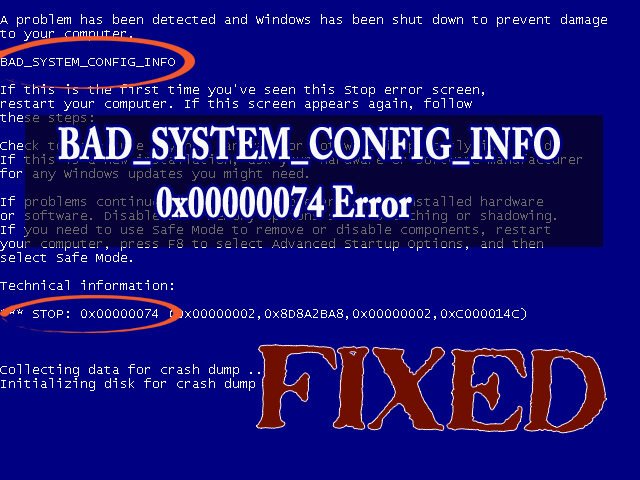
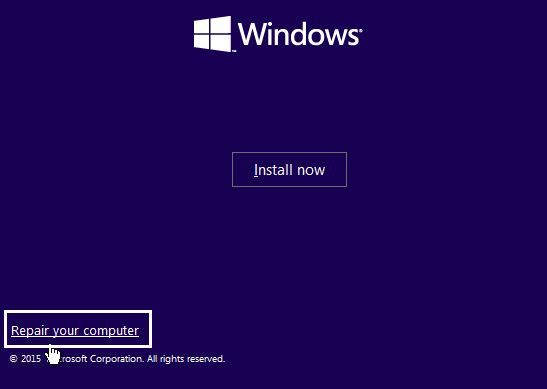
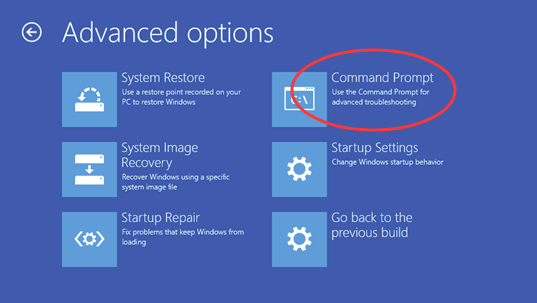
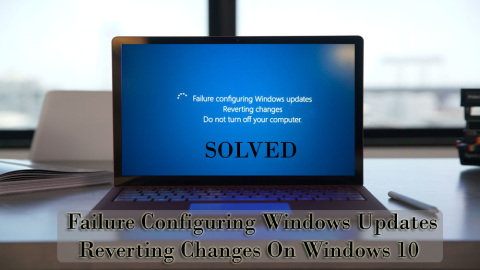
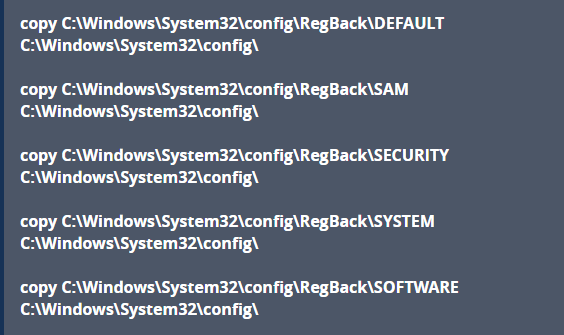
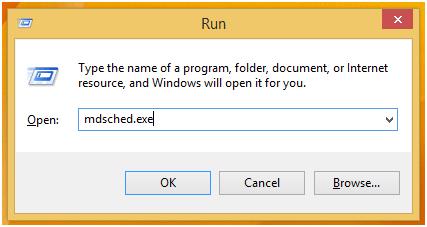
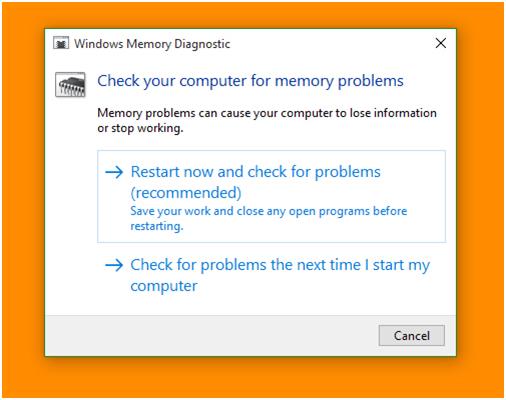
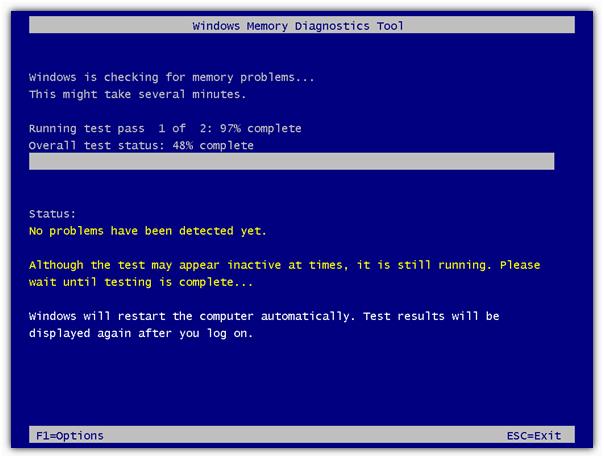
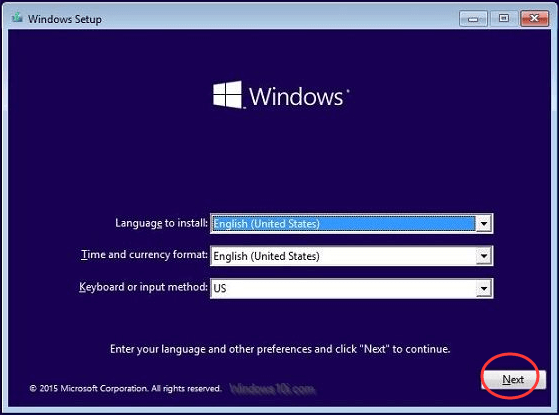
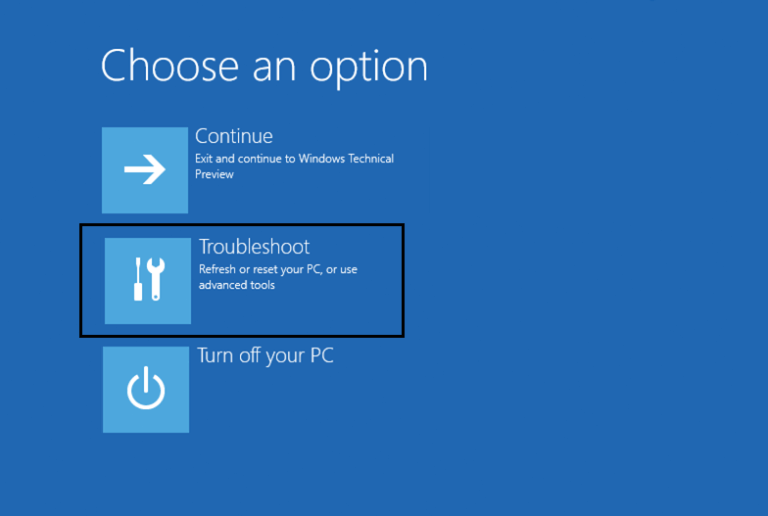
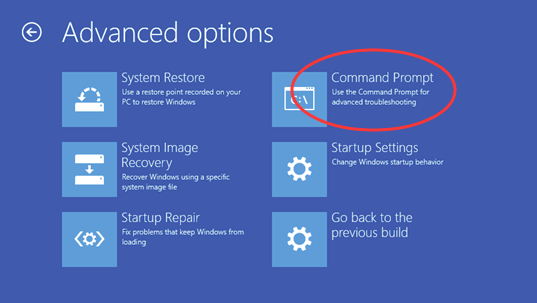
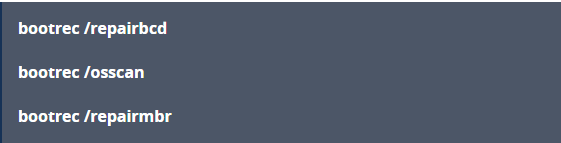
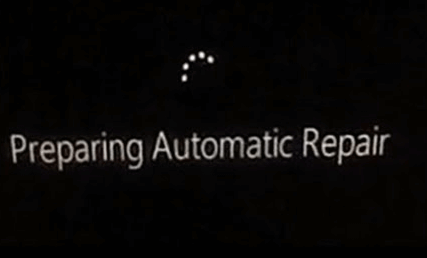
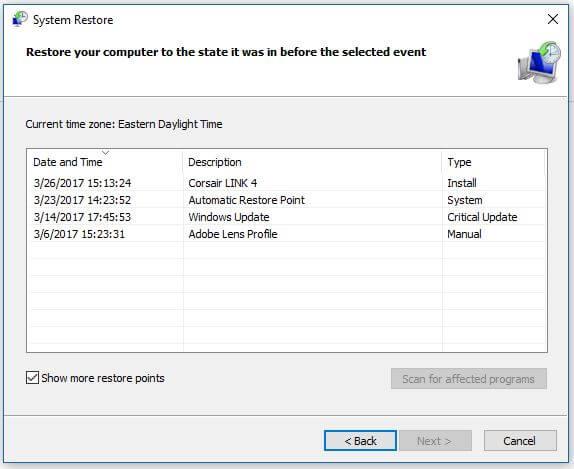
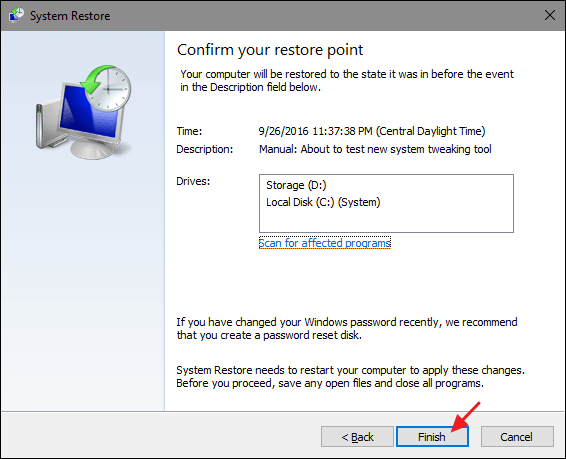

![Как решить проблему «Sims 4 Сим не спит»? [ПРОВЕРЕННЫЕ СПОСОБЫ] Как решить проблему «Sims 4 Сим не спит»? [ПРОВЕРЕННЫЕ СПОСОБЫ]](https://luckytemplates.com/resources1/images2/image-6501-0408151119374.png)


![Исправить Dungeon Siege 2 без указателя мыши [ПРОВЕРЕННЫЕ СПОСОБЫ] Исправить Dungeon Siege 2 без указателя мыши [ПРОВЕРЕННЫЕ СПОСОБЫ]](https://luckytemplates.com/resources1/images2/image-5004-0408151143369.png)

![Ваш компьютер или сеть могут отправлять автоматические запросы [ИСПРАВЛЕНО] Ваш компьютер или сеть могут отправлять автоматические запросы [ИСПРАВЛЕНО]](https://luckytemplates.com/resources1/images2/image-1491-0408150724646.png)
